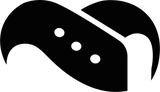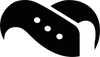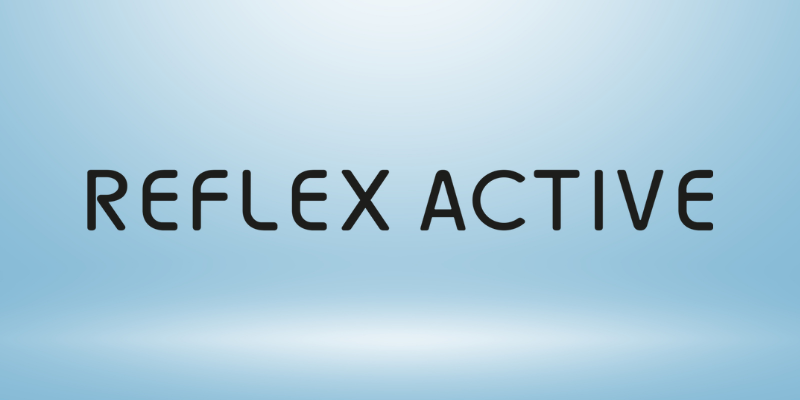Polar Flow synchronisiert nicht? So beheben Sie das Problem (alle Polar Uhren)

Ihre Polar-Uhr weigert sich, Trainings- oder Gesundheitsdaten mit der Polar Flow-App zu synchronisieren?
Sie sind nicht allein – dies ist eines der häufigsten Probleme mit Polar-Smartwatches, das uns von unseren Kunden gemeldet wird. Wir sind zwar keine Technologieexperten, möchten unseren Kunden aber dennoch gerne helfen, wenn wir können. Unabhängig davon, ob Sie eine Polar Ignite, Vantage, Grit X oder Unite verwenden, synchronisiert die Flow-App manchmal keine Schritte, Herzfrequenz oder Aktivitätsdaten mit Ihrem Smartphone.
In dieser Anleitung gehen wir alle zuverlässigen Lösungen durch, damit Ihre Polar Flow wieder synchronisiert wird – einschließlich Bluetooth-Resets, App-Berechtigungen und einigen versteckten Einstellungen, die Polar nicht immer erwähnt.
Was verursacht Synchronisierungsprobleme mit Polar Flow?
Die Polar Flow-App synchronisiert die Aktivitäts- und Trainingsdaten Ihrer Uhr über Bluetooth (oder USB auf dem Desktop). Wenn die Verbindung oder die Berechtigungen unterbrochen werden, wird die Synchronisierung gestoppt – manchmal ohne Vorwarnung. Häufige Ursachen sind:
- Veraltete Polar Flow- oder Firmware-Version
- Bluetooth-Verbindungsfehler nach dem Aufladen oder Aktualisieren
- Batteriesparende Einstellungen auf Ihrem Smartphone deaktivieren die App
- Verwendung mehrerer Smartphones oder Flow-Konten
- Beschädigte Cache-Daten in der App
Schrittweise Lösungen für die Nicht-Synchronisierung von Polar Flow
1. Starten Sie alles neu
Das klingt einfach, löst aber die Hälfte der Fälle.
- Starten Sie Ihre Uhr neu: Halten Sie die Taste(n) gedrückt, bis „Neustart“ angezeigt wird, und bestätigen Sie.
- Starten Sie Ihr Telefon neu: Löscht zwischengespeicherte Bluetooth-Prozesse, die möglicherweise hängen geblieben sind.
- Öffnen Sie die Polar Flow-App erneut und prüfen Sie, ob die Synchronisierung automatisch startet.
2. Bluetooth-Verbindung überprüfen
Für die Synchronisierung ist eine stabile Bluetooth-Verbindung zwischen Ihrer Uhr und Ihrem Telefon erforderlich.
- Gehen Sie auf Ihrem Telefon zu Bluetooth-Einstellungen → Entfernen (vergessen) Sie Ihr Polar-Gerät.
- Deaktivieren Sie auf Ihrer Uhr Bluetooth und aktivieren Sie es dann erneut (sofern unterstützt).
- Koppeln Sie die Uhr erneut über die Polar Flow-App, nicht über das Bluetooth-Menü Ihres Telefons.
→ Tipp: Koppeln Sie immer über die Flow-App und nicht direkt über die Einstellungen Ihres Telefons.
3. Aktualisieren Sie die Firmware und die Polar Flow-App
Wie bei fast allen technischen Geräten verursacht eine veraltete Firmware häufig Verbindungs- oder Synchronisierungsfehler.
- Öffnen Sie auf Ihrem Telefon den App Store und aktualisieren Sie Polar Flow.
- Verbinden Sie Ihre Uhr mit einem Computer und öffnen Sie Polar FlowSync (Desktop-Version). Wenn ein Firmware-Update verfügbar ist, werden Sie automatisch dazu aufgefordert.
Starten Sie nach der Aktualisierung beide Geräte neu und versuchen Sie erneut, die Synchronisierung durchzuführen.
4. Überprüfen Sie die App-Berechtigungen (auf dem Smartphone)
Unter Android und iOS benötigt die Flow-App Zugriff auf Standort, Bluetooth und Hintergrund.
Für Android:
- Einstellungen > Apps > Polar Flow > Berechtigungen
- Erlauben Sie den Zugriff auf Standort, Geräte in der Nähe und Bluetooth.
- Akku > Uneingeschränkt (deaktivieren Sie die Akkuoptimierung für Flow)
- Aktivieren Sie „Im Hintergrund ausführen“, falls verfügbar.
Für iPhone:
- Einstellungen > Polar Flow
- Bluetooth und Hintergrundaktualisierung der App zulassen
- Standortzugriff: Immer aktivieren
Wenn Flow batteriebegrenzt ist, wird es im Hintergrund geschlossen und synchronisiert sich nie automatisch.
5. Melden Sie sich erneut bei der Polar Flow-App an
Manchmal läuft Ihr App-Token unbemerkt ab.
- Melden Sie sich bei Polar Flow ab (Profil > Abmelden).
- Melden Sie sich mit demselben Konto wieder an, das Sie zum Einrichten der Uhr verwendet haben.
- Verbinden Sie Ihre Uhr erneut, wenn Sie dazu aufgefordert werden.
Stellen Sie sicher, dass Sie nur ein Konto verwenden – mehrere Konten können zu „Geister”-Synchronisierungsversuchen führen.
6. Cache und Daten löschen (nur Android)
Wenn die Synchronisierung weiterhin fehlschlägt, versuchen Sie, die temporären Dateien von Flow zu löschen.
Einstellungen > Apps > Polar Flow > Speicher > Cache löschen & Daten löschen.
Öffnen Sie Flow anschließend erneut und melden Sie sich wieder an.
Hinweis: Ihre gespeicherten Trainingseinheiten gehen nicht verloren – sie werden in der Cloud gespeichert.
7. Versuchen Sie die USB-Synchronisierung als Backup
Wenn die Bluetooth-Synchronisierung nicht funktioniert:
- Verbinden Sie Ihre Uhr über USB mit einem Computer.
- Öffnen Sie die Polar FlowSync-App.
- Synchronisieren Sie manuell – dadurch wird häufig die Verbindung zwischen Uhr und Konto zurückgesetzt.
8. Zurücksetzen auf Werkseinstellungen als letzte Möglichkeit
Wenn keine der oben genannten Maßnahmen funktioniert:
- Sichern Sie Ihre Daten (wenn möglich über USB-Synchronisierung)
- Auf der Uhr: Einstellungen > Allgemeine Einstellungen > Über Ihre Uhr > Auf Werkseinstellungen zurücksetzen
- Koppeln Sie die Uhr erneut mit der Polar Flow-App und richten Sie sie wie neu ein.
Dadurch werden beschädigte Kopplungsdaten gelöscht, die manchmal die Synchronisierung verhindern.
Bonus-Tipps für eine reibungslose Synchronisierung
Die oben genannten Schritte sollten alle Synchronisierungsprobleme beheben. Im Folgenden finden Sie unsere Empfehlungen, wie Sie vermeiden können, dass Sie erneut in diese Situation geraten.
- Lassen Sie Bluetooth immer eingeschaltet (durch Ausschalten werden geplante Synchronisierungen unterbrochen).
- Öffnen Sie die Flow-App täglich – Polar-Uhren synchronisieren sich automatisch, wenn die App aktiv ist. Auch wenn Sie nicht trainieren, öffnen Sie die App einfach kurz, um sicherzustellen, dass die Verbindung aktiv bleibt.
- Vermeiden Sie es, das Telefon oder Konto zu wechseln, sofern dies nicht unbedingt notwendig ist.
- Halten Sie die App auf dem neuesten Stand – Polar behebt häufig stillschweigend Verbindungsfehler.
Wann Sie sich an den Polar-Support wenden sollten
Leider lassen sich manche Probleme nicht selbst beheben, sodass Sie die Hilfe eines Experten benötigen. Wenden Sie sich an den Polar-Kundendienst, wenn:
- Ihre Uhr überhaupt nicht in der Bluetooth-Liste angezeigt wird.
- Die Synchronisierung auch nach einem Zurücksetzen auf die Werkseinstellungen fehlschlägt.
- Polar Flow während der Synchronisierung ständig abstürzt oder einfriert.
Geben Sie bei der Kontaktaufnahme mit Polar Ihr Uhrenmodell, Ihr Telefonmodell und die App-Version an – so kann das Problem schneller lokalisiert werden.
Zusammenfassung: Checkliste für schnelle Fehlerbehebung
Für eine schnelle Überprüfung finden Sie in der folgenden Liste eine gekürzte Version der oben genannten Schritte.
- Starten Sie das Telefon und die Uhr neu
- Koppeln Sie die Geräte über die Polar Flow-App erneut
- Aktualisieren Sie die Firmware + Flow-App
- Aktivieren Sie alle App-Berechtigungen
- Melden Sie sich bei Flow ab/an
- Leeren Sie den App-Cache (Android)
- Synchronisieren Sie über USB
- Werkseinstellungen zurücksetzen (als letzte Möglichkeit)
Tipp zum Zubehör
Während Sie Ihrer Polar-Uhr die Aufmerksamkeit schenken, die sie in Bezug auf Software- und Firmware-Updates verdient, sollten Sie nicht vergessen, dass Sie auch ihr Aussehen und Tragegefühl mit Zubehör individuell gestalten können. Auf unserer Website finden Sie eine große Auswahl an:
- Bequemen und atmungsaktiven Armbändern
- Displayschutzfolien und Hüllen
- Ladegeräten und Kabeln für zuverlässigere Verbindungen.
→ Sehen Sie sich unsere Kollektion an Polar Armband und Zubehör an.